ФЕДЕРАЛЬНОЕ АГЕНСТВО ПО ОБРАЗОВАНИЮ РФ
МАРИЙСКИЙ ГОСУДАРСТВЕННЫЙ ТЕХНИЧЕСКИЙ УНИВЕРСИТЕТ
Кафедра ИСЭ
Расчётно-графическая работа
по дисциплине
«Информационные технологии»
Йошкар-Ола
2009
Постановка задачи
Подготовить план следующего проекта: Создание хлебопекарни.
Для этого:
1) Описать ключевые характеристики проекта;
2) Составить список фаз и задач и необходимых для их выполнения ресурсов;
3) Внести в план дополнительную информацию о задачах и ресурсах, которая будет использоваться при определении назначений и в дальнейшем при проведении работ по плану (отслеживании плана);
4) Осуществить назначения ресурсов;
5) Провести анализ и оптимизацию плана проекта с использованием средств Microsoft Project;
6) Подготовить пояснительную записку, в которой раскрыть ход работы над планом проекта.
Введение
Microsoft Project является одним из приложений семейства Microsoft Office с панелью инструментов, как в Word, таблицами и графиками, как в Excel. Одно из ключевых отличий от других приложений состоит в узкой области применения программы. Если другие приложения семейства Microsoft Office ориентированы на широкую область применения и содержат самые разные функции, то программа MS Project предназначена исключительно для управления проектами.
Уникальность каждого проекта создает сложности при его планировании, поскольку зачастую сложно предположить, как в действительности будут достигаться проектные результаты. Поэтому результатом проектной деятельности является не только продукт или услуга, но и извлеченные уроки, то есть опыт, который будет использоваться в дальнейшем при планировании и выполнении следующих проектов.
Проекты предпринимаются на любых уровнях организации, и в них могут быть вовлечены как несколько человек, так и несколько тысяч. Проекты могут быть разной длительности. Проекты могут осуществляться в любой области деятельности.
У каждого проекта есть четко определенные начало и конец. Конец проекта наступает вместе с достижением всех его целей или когда становится ясно, что эти цели не будут или не могут быть достигнуты и проект обрывается. Временность не означает краткосрочность проекта — многие проекты могут продолжаться несколько лет. В любом случае, проект конечен и не может состоять из постоянно продолжающихся действий.
Проектный план содержит три основных элемента: задачи (Task), ресурсы (Resource) и назначения (Assignment).
Попробуем составить проект разработки стратегического плана предприятия с помощью Microsoft Project.
Проектная часть
1. Целью проекта является создание хлебопекарни.
1 этап – подготовка помещения. Нужно выбрать для начала место, где будет находиться наша будущая организация, учитывая близость к поставщикам и рынку сбыта, а также, что не мало важно – близость к центру. Следующим шагом будет заключение договора об аренде, подтвержденное юридически. Далее необходимо подготовить место к работе, провести необходимые для работы ремонтные работы. Итак, помещение готово – можно уже зарегистрировать нашу организацию как хлебопекарню.
2 этап – закупка оборудования. Для начала мы должны выбрать поставщиков, учитывая качество, цену и гарантию их оборудования. После долгих выборов и сравнений мы заключаем договор о поставке с понравившимся нам поставщиком. Далее занимаемся поставкой оборудования на место и его установкой. Выбирая поставщика, учитываем, входит ли в их обязанности доставка и установка оборудования.
3 этап – выбор персонала. Маркетолог должен поместить рекламные объявления в газету, далее выбрать из желающих тех людей, которые отличаются по опыту и стажу работы в данной сфере. Необходимо обучить людей работе с оборудованием, если оно видоизменилось.
4 этап – выбор поставщиков сырья. Нужно найти мельницы, отличающиеся высококачественным сортом муки, молочный завод и др. предприятия поставок.
5 этап – проведение рекламы хлебопекарни. Чтобы продукция хорошо продавалась, ей нужна известность и рекомендации. Здесь должны хорошо поработать маркетологи.
6 этап – поставка продукции на рынок сбыта. Это конечная стадия, которая говорит о том, что наш хлебозавод вышел на рынок и начал функционировать, получая прибыль, для чего все и создавалось.
Для осуществления проекта необходимы следующие трудовые ресурсы: Управляющий, Менеджеры, Бухгалтер и Маркетолог. Длительность проекта около 2 месяцев.
2. Проект создания хлебопекарни состоит из следующих фаз и задач (в скобках указана длительность):
Создание хлебопекарни (130 дн.)
Подготовка помещения (16 дн.):
- выбор месторасположения помещения (3 дн.),
- заключение договора об аренде (3 дн.),
- подготовка места к работе (5 дн.),
- проведение необходимых ремонтных работ (7 дн.),
- регистрация организации (2 дн.).
Закупка оборудования (14 дн.),
- выбор поставщиков (7 дн.),
- заключение договоров о поставке (3 дн.),
- доставка оборудования (3 дн.),
- установка оборудования (4 дн.).
Выбор персонала(15 дн.),
- размещение рекламы в газете (7дн.),
- отбор желающих по опыту и стажу работы (6 дн.),
- обучение работников (4 дн.).
Выбор поставщиков сырья (5 дн.).
Проведение рекламы хлебопекарни (74 дн.).
Поставка продукции на рынок сбыта (6 дн.).
В Microsoft Project, сделав активной вкладку Задачи, двойным щелчком мыши в пустой ячейке поля Имя задачи вызывается окно Сведения о задаче. В этом окне вводим необходимые данные, в том числе дату начала и конца задачи. Таким образом вводим данные обо всех задачах проекта. Чтобы определить фазы проекта, выделяем и на панели инструментов с помощью стрелки делаем их На уровень выше. Последнюю задачу представим как веху.
Для определения ресурсов проекта, сделаем активной вкладку Ресурсы. Из появлявшегося справа списка выбираем пункт Укажите типы заказа ресурсов. Двойным щелчком мыши в пустой ячейке поля Имя ресурса вызывается окно Сведения о ресурсе. В этом окне вводим необходимые данные, в том числе указываем тип ресурса. Сделав активной вкладку Расходы, указываем стандартную ставку.
В проекте используются следующие трудовые ресурсы (в скобках указана стандартная ставка)
Управляющий (370, 00 р/час)
Менеджер 1 (240, 00 р/час)
Менеджер 2 (220, 00 р/час)
Менеджер 3 (200, 00 р/час)
Маркетолог (80, 00 р/час)
Бухгалтер (167,00 р/час)
3. Для добавления дополнительной информации о задачах из списка справа при активной вкладке Задачи выберем пункт Добавление дополнительных сведений о задаче или ссылки на них. Щелкнув по задаче и выбрав Добавить заметку в появившемся окне добавим необходимые сведения. Аналогичным способом добавим дополнительную информацию о ресурсах. Из списка справа при активной вкладке Ресурсы выберем пункт Добавление дополнительных сведений о ресурсе или ссылки на них. Щелкнув по ресурсу и выбрав Добавить заметку в появившемся окне добавим необходимые сведения.
4. На инструментальной панели выбрав Assign Resources, предварительно выделив необходимую задачу, осуществим назначения ресурсов. В появившемся окне Назначение ресурсов, следует выбрать используемые ресурсы и указать единицы. Таким образом каждой задаче назначаются ресурсы.
В меню Вид, выберем Network Diagram и свяжем необходимые задачи и фазы между собой непосредственным соединением их с помощью мыши. Затем перейдем в меню Вид Gantt Chart. На диаграмме Ганта отображаются связанные фазы, задачи, а также назначенные им ресурсы.
Вызвав из меню Формат окно Мастера диаграмм Ганта, настроим показ сведений о критическом пути, постав флажок. На диаграмме красным цветом отобразится критический путь. В данном случае завершающая проект задача.
5. Проведем автоматическое выравнивание ресурсов. Для этого в меню Инструменты выберем Уровневые ресурсы. В окне настроим автоматическое выравнивание по дням.
Из списка справа при активной вкладке Задачи выберем пункт Добавление столбцов для особых сведений. Добавим поле Cost (стоимость), которое отразит стоимость каждой фазы и задачи проекта.
Затем уточнить длительность каждой задачи по методу PERT. Для этого выведем на экран панель инструментов с кнопками для запуска всех необходимых средств. Для этого воспользуемся командой меню Вид – Панели инструментов – Анализ по методу PERT.
Для перехода в таблицу ввода данных для анализа PERT предназначена правая кнопка панели, PERT Entry Sheet (Лист ввода PERT). Щелчок на этой кнопке откроет одноименную таблицу, в колонки которой вводятся данные с вариантами длительности задач. В первой колонке, Duration (Длительность), размещаются данные о длительности задач, получившиеся после ввода проектных данных. Колонка Optimistic Dur. (Оптимистическая длительность) предназначена для ввода оптимистичных данных, то есть длительности задач при наиболее благоприятном стечении обстоятельств. В колонке Expected Dur. (Ожидаемая длительность) указывается длительность при нормальном развитии событий (в большинстве случаев мы приравнивали ее к значению в поле Duration (Длительность)). Колонка Pessimistic Dur. (Пессимистическая длительность) предназначена для ввода длительности задач при наихудшем развитии событий. Введем данные в каждую колонку.
Чтобы начать анализ, нужно нажать кнопку Calculate PERT (Вычисления по методу PERT). После этого MS Project отобразит предупреждение о том, что все значения поля Duration (Длительность) и настраиваемых полей Start (Начало) и Finish (Окончание) с 1 по 3 будут заменены новыми значениями. После того как вы, нажав кнопку Yes (Да), подтвердите желание осуществить анализ, он начнется. Таким образом, длительность каждой задачи уточняется.
Заключение
Работа любого предприятия состоит из выполнения операций и проектов. Они имеют много общего, например, выполняются людьми и на их выполнение выделяются ограниченные ресурсы.
С помощью Microsoft Project можно не только создать проект, но и иметь возможность управления и оптимизации проектом.
Проект предпринимается для достижения определенного результата в определенные сроки и за определенные деньги.
Диаграмма Ганта отображает не только связанные фазы и задачи во времени, но и назначенные им ресурсы, что очень удобно для наглядного представления проекта. Оптимизация плана проекта позволяет уточнить длительность задач (анализ по методу PERT) и провести стоимостной анализ.
План проекта составляется для того, чтобы определить, с помощью каких работ будет достигаться результат проекта, какие люди и оборудование нужны для выполнения этих работ и в какое время эти люди и оборудование будут заняты работой по проекту.
Приложение
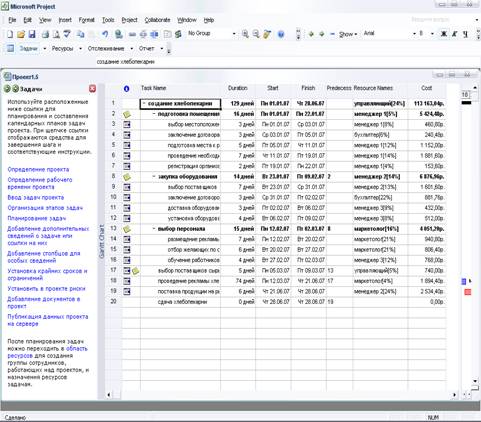
Рис.1 Задачи
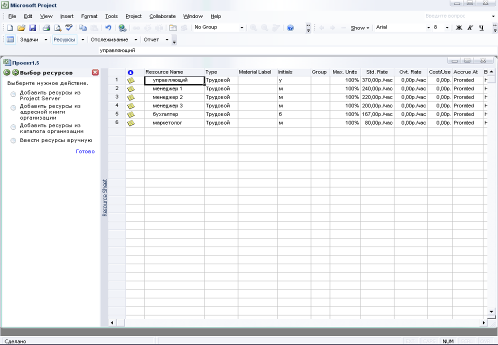
Рис.2 Ресурсы
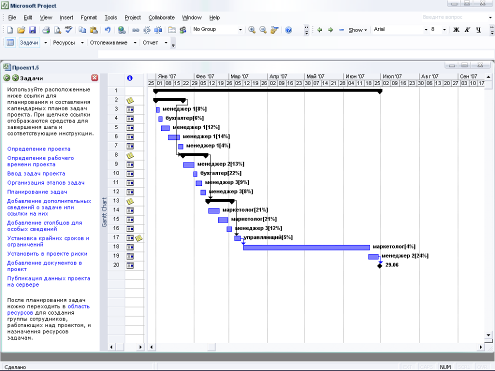
Рис.3 Диаграмма Ганта
Похожие работы
... языка программирования Visual Basic For Application, что обеспечивает возможность разработки программных компонент, обеспечивающих решение специфических задач. Методика использования пакета Microsoft Project для управления инновационным проектом на этапе подготовки к реализации, целью которой является получение сетевого графика и календарного плана проекта, может быть представлена в виде ...
... и контроля проектных работ и ресурсов. 2. Создание проекта с помощью MS Project 2.1 Планирование проекта Рассмотрим создание проекта переезда офиса с помощью MS Project. Цель проекта: организовать переезд офиса в другое здание для того, чтобы открыть новую торговую точку (офис, магазин и т.д.) Процесс переезда включает в себя ремонт нового офиса, перенос телефона погрузочные работы и ...
... внутренние, связанные с управлением предприятием, так и внешние вопросы, обусловленные установлением контактов и взаимоотношений с другими предприятиями и организациями. 1.2 Финансовый план, как главный раздел бизнес-плана Бизнес-план выступает основой бизнес-предложения при переговорах с возможными инвесторами и будущими партнерами, используется при приглашении ключевых сотрудников, при ...
... при выравнивании они ни при каких условиях не могут быть задержаны или прерваны. Значение приоритета за умолчанием равняется 500. Управление расходами Начисление расходов. Начисление расходов проекта в Microsoft Project можно выполнить несколькими способами (табл. 13.4): Таблица 13.4. Способы начисления расходов Название Метод Установление ставок заработной платы и ...

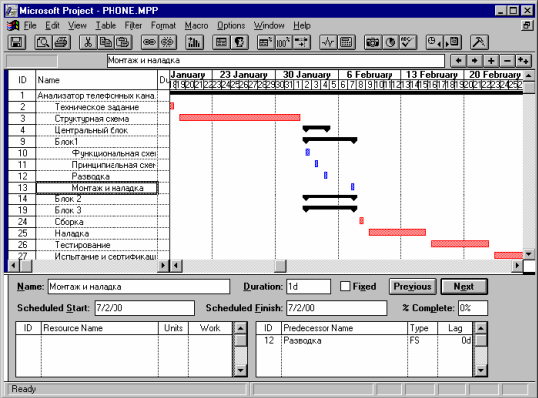
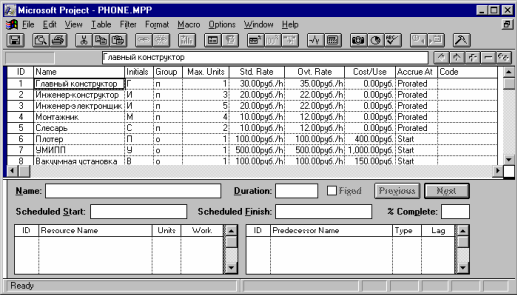

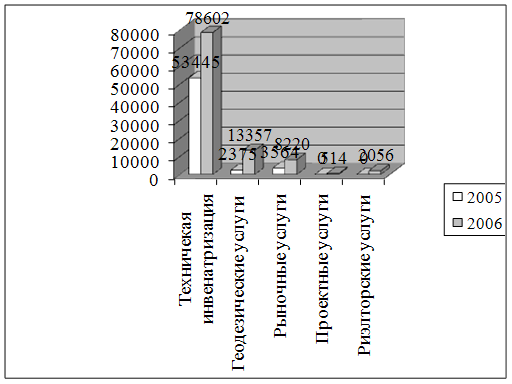
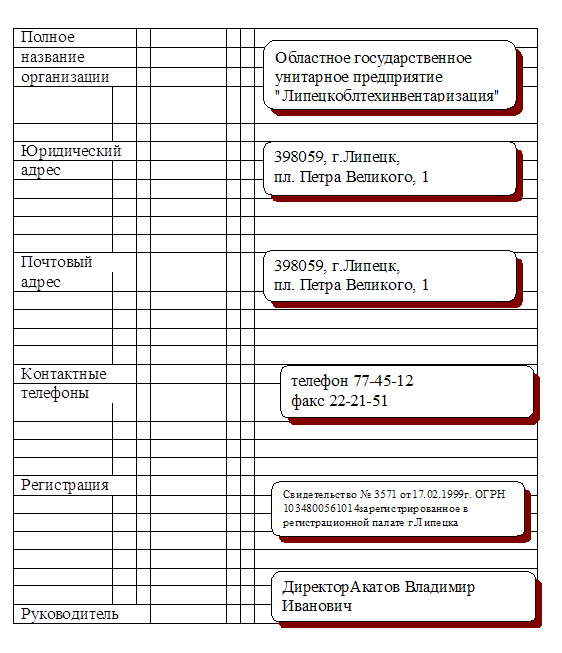
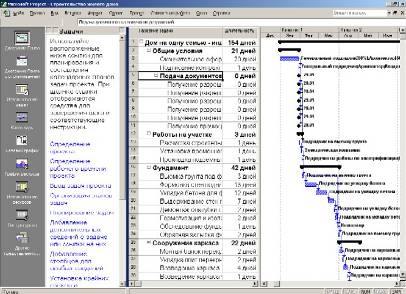
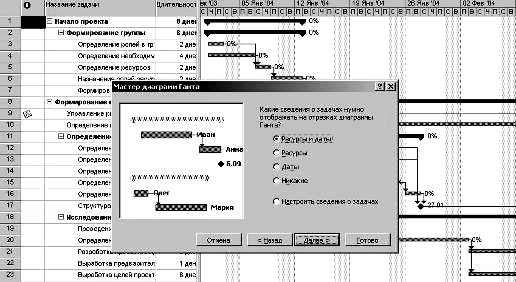
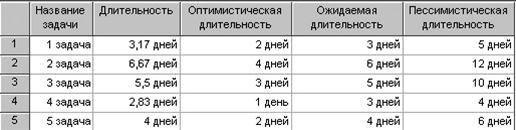
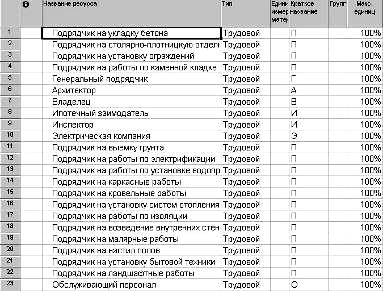
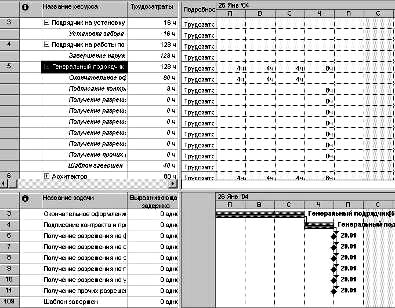
0 комментариев